WPS2019如何计算平均分, 很多用户在办公室使用WPS2019软件,那么你知道WPS2019的平均分是如何计算的吗?以下是小编给大家带来的WPS2019平均分的计算方法。感兴趣的用户可以来看看下面。
WPS2019平均分如何计算? WPS2019平均分如何计算
在电脑上使用wps2019打开你要编辑的数据,然后选择你想让电脑平均的单元格。
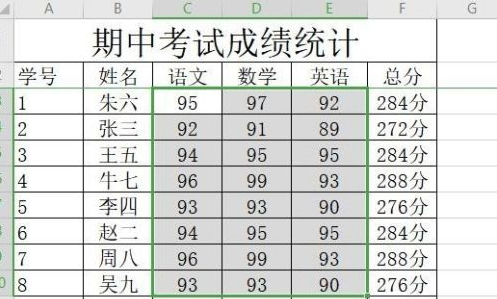
然后点击wps2019菜单栏中的“开始”菜单项。

然后在打开的“开始”工具栏上,找到并单击“求和”图标。

在打开的总和下拉菜单中,我们单击“平均”菜单项。
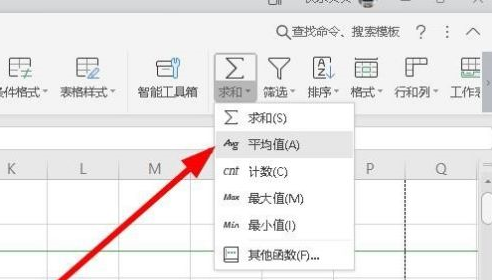
这时我们可以在下面的单元格中看到计算出的平均值。

以上就是给大家分享的WPS2019平均分的计算方法。本网站提供更多精彩教程。
WPS2019如何计算平均分,以上就是本文为您收集整理的WPS2019如何计算平均分最新内容,希望能帮到您!更多相关内容欢迎关注。




